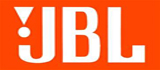Bạn lo lắng? Mua mixer về & không biết cân chỉnh?
- Nếu Bạn Muốn Có Một Phòng Karaoke Tiêu Chuẩn Thì Đừng Bỏ Qua Topic Này
- Nên Hay Không Đầu Tư Amply Guinness Cho Dàn Hát Karaoke?
- Đánh giá Micro Không Dây Cài Áo Shure SLX1 Cho Âm Thanh Trong Trẻo Dễ Nghe
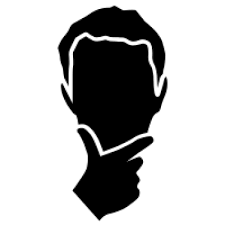
HÃY NGỪNG NỖI LO CỦA BẠN VÀ HÃY ĐỂ ÂM THANH VIỆT NAMSHOP CÓ THỂ GIÚP BẠN MIỂN PHÍ TRONG VIỆC NÀY
BẲNG NHỮNG BƯỚC ĐƠN GIẢN VÀ CỤ THỂ, ÂM THANH VIỆT NAM MỜI CÁC BẠN THAM KHẢO NHỮNG BƯỚC SAU ĐÂY ĐỂ TỰ CÂN CHỈNH TỐT CHO BỘ MIXER CỦA MÌNH NHÉ
I/ CẮM DÂY VÀ CHUẨN BỊ CỦA MIXER

CĂN CHỈNH MIXER
=> Hãy cắm các micro và các nhạc cụ theo thứ tự thích hợp nhất đối với từng người. Nhưng chú ý các micro nên ở một nhóm, và nhạc cụ ở một nhóm.
=> Toàn bộ micro cắm vào jack XLR. Nếu micro là loại dynamic, đừng mở PHANTOM power. Nhưng nếu micro là loại condenser, bạn PHẢI mở PHANTOM power và cắm vào ngõ XLR mới hoạt động được.
=> Nhạc cụ cắm vào jack 6 ly.
=> Nối Send Effect của MICER vô INPUT của Effect, và OUTPUT của Effect vô Return của mixer âm thanh.
=> Nối L/R master vô Equalizer.
=> Nối Aux out 1 - 2 vô hệ thống ampli-loa kiểm tra.
=> Nếu mixer hay của bạn có Subgroup, bạn hãy chia chúng theo theo từng nhóm (vd : Ca là nhóm 1,2; nhạc cụ là nhóm 3,4; Trống thùng là nhóm 5,6…)
=> Chỉnh toàn bộ Gain (trim) về vị trí nhỏ nhất (tối đa bên trái), kéo toàn bộ các fader volume ở mức nhỏ nhất
=> Đưa Equalizer của từng đường (Hi, Mid, Lo) về 0 (vị trí ngay giữa).
=> Vặn Aux, Effect, Monitor ….về vị trí nhỏ nhất
=> Chỉnh Pan của các kênh ngay giữa. Nếu bạn cắm stereo vào 2 kênh, chỉnh pan kênh 1 sang tận cùng bên trái, chỉnh pan kênh 2 sang tận cùng bên phải.
II/ CHỈNH GAIN VÀ VOLUME CỦA MIXER

CHỈNH GAIN VÀ VOLUME CỦA MIXER
1.Đưa Master LR lên 0dB, và Subgroup lên -3 dB.
2.Bạn yêu cầu từng ca sĩ, từng nhạc cụ LẦN LƯỢT thử theo thứ tự. ĐỪNG bao giờ thử chung toàn bộ ca sĩ – dàn nhạc khi bạn chưa hoàn thành giai đoạn này.
3.Trong quá trình thử, bạn theo các bước sau :
a/ Đẩy Fader lên - 6 dB
b/ Yêu cầu ca sĩ / nhạc công thử mức trung bình và mức lớn nhất
c/ Tăng Gain lên từ từ cho đến khi nào đèn Clip bắt đầu báo đỏ. Lúc này bạn giảm xuống một ít là vừa, ngay cả khi lúc âm thanh lớn nhất cũng không được báo đỏ. Nếu chỉnh mixer karaoke có nút PFL thì thật là tuyệt : bạn nhấn nút này xuống, Yêu cầu ca sĩ/nhạc công thử âm thanh ở các mức trung bình và lớn nhất, kế đến bạn tăng gain cho đến khi nào 2 cột đèn LR báo đến 0dB (đối với mức lớn nhất) thì bạn dừng lại.
Phải luôn nhớ rằng:
Trong bất kỳ tình huống nào, đèn đỏ báo Clip cũng KHÔNG BAO GIỜ được sáng đỏ.
Gain là định lượng mức vào, chứ không phải là nơi chỉnh to nhỏ. Vì vậy sau khi chỉnh Gain xong, đừng *****ng đến nó nữa (trừ trường hợp ban nhạc thay đổi volume của họ). Nếu muốn chỉnh to nhỏ, Volume là nơi bạn cần phải chỉnh và luôn nhớ đến qui tắc Db
Nút PAD: Nếu tín hiệu sau khi đã giảm hết gain mà vẫn còn báo đỏ, nhấn nút PAD xuống, ngay lập
tức, tín hiệu sẽ bị giảm 20 dB
III/ CHỈNH CHẤT TIẾNG CHO MIXER

CHỈNH CHẤT TIẾNG CHO MIXER
Việc quan trọng nhất, lắng nghe âm thanh bị dư hay thiếu cái gì, Sau khi đã xác định đuợc chính xác vấn đề, bạn mới bắt đầu chỉnh
Vị trí 0dB: Không có tác dụng, Vặn qua phải, tăng. Vặn sang trái, giảm
1.LO : Thường cố định ở tần số 80Hz hay 100Hz : Tăng/giảm âm trầm. Giúp âm thanh có “lực”,
ấm, đầy đặn nhưng nếu qúa sẽ làm âm thanh tối, nghe không rõ, bị ù.
2.MID : Thường cố định ở tần số 800 Hz, 1kHz hoặc 2 kHz. Tăng/giảm âm trung. Giúp âm thanh nghe rõ ràng, trung thực nhưng nếu tăng qúa sẽ làm âm thanh chói, bọng…Nếu giảm qúa sẽ làm âm thanh mờ, không nghe rõ từng chi tiết.
Bạn nên nhớ rằng hầu hết các giọng ca và nhạc cụ đều có tần số từ 200Hz đến 2kHz. (tham khảo bảng tần số của các âm thanh)
3.HI : Thường cố định ở tần số 8kHz hay 12kHz :
Tăng / giảm âm cao. Các chữ có “s, x, gi, tr, ch”, các nhạc cụ hihat, cymbal đều bị ảnh hưởng rất lớn bởi nút này. Nút HI giúp bạn có thể phân biệt được rõ ràng Sanh – Xanh – Tranh – Gianh –
Chanh…, nghe ngọt lỗ tai, đuôi của tiếng Verb, Echo nghe rất đã, nhưng nếu đưa lên qúa, sẽ dễ gây ra hú và đứt treble.
4.MID FREQUENCY CHO MIXER
Đối với những ai chưa có kinh nghiệm chỉnh âm thanh, mixer âm thanh có 3 tone là chọn lựa thích hợp nhất. Chỉ khi nào bạn thật sự hiểu rõ tính chất của từng tần số, bạn hãy chọn EQ có thêm phần Frequency.
Frequency (Freq): thường là Mid Freq, nút này cho phép bạn thay đổi tần số của phần Mid (tiếng trung) từ 200Hz đến 5kHz. Nút này sẽ hoàn toàn không có tác dụng nếu bạn để nút Mid ở ngay giữa (0dB)
Nếu bạn tăng nút Mid lên 6 dB, có nghĩa bạn đã tăng tần số được xác định bởi nút Mid Freq lên 6dB. Và ngược lại.
Ví dụ : bạn để nút Mid Freq ở tần số 250 Hz, sau đó bạn giảm nút Mid xuống 3 dB, điều đó có nghĩa là bạn đã giảm 3 dB ở khoảng tần số 250 Hz.
Nếu bạn chưa có nhiều kinh nghiệm để chỉnh Mid Freq, hãy thử dùng cách này: đưa Mid lên +9dB, sau đó xoay dần nút Mid Freq từ trái sang phải từ từ, lắng nghe để tìm tần số nghe TỆ nhất
(bạn phải làm đi làm lại nhiều lần). Sau đó, chỉ việc dùng nút Mid để cắt bớt tần số đó.
Chú ý:
Luôn cố gắng bớt chứ đừng tăng. Ví dụ bạn cảm thấy âm thanh hơi tối, thay vì nâng treble, hãy thử
giảm bass xem, còn nếu sáng quá, tiếng mỏng, thay vì tăng bass, giảm treble thử xem.
IV/ CHỈNH LOA KIỂM TRA (Monitor)
Sau khi bạn đã hài lòng với độ lớn âm thanh, chất tiếng (EQ), bây giờ là lúc bạn chỉnh loa kiểm tra
(Monitor) cho chính nhạc công đó.
Yêu cầu nhạc công tiếp tục thử, tăng nút Aux (mà bạn dùng để nối với hệ thống amp + loa kiểm tra) đến khi nào nhạc công cảm thấy hài lòng. Chú ý, Aux để kết nối Monitor nên là Aux Pre, để âm lượng sẽ không bị ảnh hưởng lên xuống khi bạn đẩy cần volume. Bạn đừng bao giờ
*****ng vào nút Aux này nữa, trừ khi chính nhạc công đó yêu cầu. (nếu không bạn sẽ bị ăn búa !)
V/ CHỈNH EFFECT

CHỈNH EFFECT cho bàn mixer
Tất cả mọi thứ đã OK, nếu là nhạc cụ, chắc bạn không cần thêm effect vào (ngoại trừ trống hoặc nhạc cụ thùng như guitar thùng, violin, kèn…) Bây giờ bạn hãy cho Effect vào
1.Chỉnh Effect Send ở master lên 0 dB, Effect Return ở master lên 0 dB.
2.Đưa effect của kênh lên từ từ cho đến khi bạn hài lòng.
CHÚ Ý :
Đèn input của effect chỉ được phép xanh. KHÔNG được đỏ trong bất kỳ tình huống nào.
Effect chỉ được phép nhỏ hơn tiếng thật (tuy nhiên, ngay cả trong trường hợp nghe gần bằng cũng đã là qúa nhiều)
Sau khi hoàn thành 1 kênh, tiếp tục kênh tiếp theo…
Sau khi đã thử từng kênh, bạn hãy yêu cầu ban nhạc chơi một vài bài. Bạn hãy điều chỉnh lại các giọng ca và các nhạc cụ sao cho hài hoà hơn nữa (bạn hãy dùng fader mà điều chỉnh to nhỏ, đừng nên chỉnh lại các nút gain nếu không cần thiết)
Ngoài ra, chú ý những điểm sau đây :
1/ Các fader của từng kênh luôn nhỏ hơn Subgroup, và Subgroup luôn nhỏ hơn Master. Nếu các bạn làm ngược lại, các bạn sẽ mất headroom.
2/ Luôn theo dõi hai cột đèn LR, đừng để cho chúng vượt quá 0dB (để khi ban nhạc bất ngờ đánh
lớn hơn bình thường , thì ta vẫn còn khoản headroom dự trữ).
3/ Lúc nhạc cụ hay giọng ca nào solo chính, ta hãy đưa phần đó lên; còn nếu không thì lại giảm xuống.
4/ Lúc Micro không sử dụng, lập tức nhấn MUTE để tránh hú.
Hướng dẫn sử dụng Mixer căn bản

Hướng dẫn sử dụng Mixer căn bản
1. Ngõ vào Mic XLR
Ngõ vào XLR (canon) dùng cho micro hay các nguồn âm thanh có trở kháng thấp khác.
2. Ngõ vào Line jack ¼’ (6.3mm)
Ngõ vào line dùng jack 6 ly với ngõ này có thể cắm micro hay nhạc cụ. Ngõ vào line và mic không
nên dùng đồng thời cà 2.
3. Ngõ Insert jack ¼’ (6.3mm)
Ngõ này cho phép nối mixer âm thanh với các thiết bị ngoại vi bởi jack 6 ly. Với các thiết bị Effect hoặc Compressor...
4. Gain
Gain được dùng để tăng hoặc giảm độ lớn ngõ vào của các loại nhạc cụ hay micro.
- Để chỉnh gain, chỉ cần nhấn nút PFL ( Pre Fader Level) tại kênh đó xuống, hãy yêu cầu ca sĩ hay nhạc công chơi nhạc cụ ở mức lớn nhất. Bạn hãy chú ý dàn đèn Led bên phải, nếu nó sáng ở mức 0 dB là được.
5. Tổ hợp nút điều chỉnh tone
- Hi EQ
Thường gọi là Treble, âm thanh cao. Bạn có thể tăng 15dB hoặc giảm 15dB cho tần số trung tâm của High 12 KHz.
- Mid EQ
Điều chỉnh lượng tăng, giảm tiếng trung ở +/- 15dB. tần số cắt giảm được ấn định bởi nút chỉnh tần số trung (Mid Frequency) ở giãi tần số từ 100 Hz – 5kHz.
- Mid Low
Xác định tần số cho tiếng trung có thể điều chỉnh tần số từ 100Hz đến 5Hz.
- Low EQ
Điều chỉnh tiếng trầm Bass. Bạn có thể tăng, giảm 15dB ở tần số trung tâm 75 Hz.
Cảnh báo : Nếu nâng những tần số thấp này lên quá nhiều sẽ là nguyên nhân làm cho
công suất bị quá tải và có thể dẫn đến hư loa
6. AUX 1 send
Điều chỉnh mức tín hiệu (tín hiệu trước khi chỉnh EQ và không phụ thuộc vào mức của fader) của kênh đó được gởi tới ngõ ra AUX tương ứng.
Tín hiệu có thể được điều chỉnh từ nhỏ nhất (-∞) cho đến +10dB. Mức ra chuẩn là ở vị trí giữa.
Tín hiệu này cũng có thể được dùng để sử dụng tới hệ thống Monitor sân khấu, hay một thiết bị
khác.
7. FX send
Đây là nút điều khiển mức của ngõ ra Effects send. Mức tín hiệu tại Jack FX send và ngõ vào của bộ xử lý effect bị kiểm soát bởi fader, và nút FX send trên từng kênh.
8. Pan ( balance)
Nếu chỉnh về bên trái thì tín hiệu ở kênh này sẽ tới kênh trái nhiều hơn. Ngược lại, chỉnh về bên phải sẽ nghe tín hiệu của kênh này tại loa phải nhiều hơn. Thông thường được chỉnh ở vị trí 12 giờ.
9. Công tắc Mute
Công tắc Mute là cách nhanh nhất loại bỏ ngay lập tức tín hiệu của kênh tới Main mix, bộ effect và cả ngõ ra monitor mà không làm xáo trộn các phần điều khiển khác
10. Đèn báo PFL, công tắc nhấn PFL
Khi không có nút PFL nào nhấn xuống, thì tín hiệu tại Headphone là tín hiệu của hai kênh Left và Right Master, đèn báo PFL Active tắt. Đèn báo PFL Active nhấp nháy khi 1 công tắc PFL của kênh nào đó được nhấn xuống, đồng thời tín hiệu nghe được tại Headphone cũng chính là tín hiệu của kênh đó.
11. Đèn báo tín hiệu
Đèn báo tín hiệu sẽ sáng khi độ lớn tín hiệu của kênh đạt khoảng chừng -20dBu. Đèn này không những dùng để báo cho biết kênh này đang hoạt động , mà còn dùng như là một đồng hồ đo mức nữa
12. Fader
Fader của kênh dùng dể điều khiển tín hiệu ngõ ra của kênh và kiểm soát tín hiệu tới kênh trái, phải của Main mix và cả tín hiệu tới hệ thống effect. Điều kiện tốt nhất nên để Fader ở vị trí 0.
13. Ngõ ra XLR
Ngõ ra XLR (canon) và ngõ ra jack ¼’ (6.3mm): Là ngõ ra chính của mixer âm thanh tại ngõ ra này bạn cho tín hiệu ra dàn âm thanh chính của bạn. Mức độ tín hiệu ở ngõ ra này được điều chỉnh bởi Master
level faders. Cả 2 ngõ ra này có thể được dùng cùng một lúc.
14.Ngõ Insert
Ngõ này cho phép bạn nối mixer âm thanh với các thiết bị ngoại vi bởi jack 6 ly. Với các thiết bị Compressor.
15. Ngõ Monitor (¼ "Jack) được sử dụng để cung cấp cho hệ thống kiểm soát. Ngõ này có thể được kết nối trực tiếp tới Ampli monitor, hoặc thông qua một bộ khuếch đại gồm EQ và Ampli. Tín
hiệu này được sử dụng làm hệ thống Monitor trên sân khấu cho Ca Sĩ nghe, hoặc để làm hệ thống loa kiểm tra cho các soundman khi chỉnh.
16. Master Level Faders
Dùng để điều khiển mức tín hiệu tại ngõ ra trái/phải chính. Kết quả tốt nhất khi fader được điều khiển nằm gần điểm 0.
17. Led meters
Ngõ ra trái/phải chính được hiển thị bởi hai dãy đèn báo gồm 10 đoạn led. Chúng thể hiển thị tín hiệu có độ lớn từ -30dB cho đến +19dB. Mức 0dB trên hai dãy đèn tương ứng với +4dB tại ngõ
ra.
18. Monitor Control
Đây là nút điều khiển mức của ngõ ra monitor. Mức tín hiệu tại Jack Monitor send được kiểm soát bởi nút Aux 1 send trên từng kênh và bởi nút Monitor send master.
19. Headphone level
Điều chỉnh mức độ lớn của tín hiệu đến Headphone.
20. Aux 1 out
Ngõ ra này là 1 jack 6.3mm trên phần ngõ ra chính. Có thể lấy tín hiệu ra là balance hay unbalance. Tín hiệu tại ngõ ra này được quyết định bởi các núm chỉnh Aux 1 send trên mỗi kênh và Mon send
chính.
21. Aux Control (Post or pre)
Công Tắc chuyển đổi có tác dụng lấy tín hiệu AUX1 trên tất cả các kênh đầu vào, hay lấy tín hiệu trước hoặc sau fader (cần gạt).
22. Ngõ vào Stereo jack ¼’ (6.3mm)
Ngõ vào unbalance sử dụng jack 6.3mm, ngõ vào Stereo sử dụng cả hai jack (L/R) hoặc sử dụng mono thì chỉ cắm vào ngõ vào Left/mono.
23. Ngõ vào RCA jack bông sen
Ngõ này lấy tín hiệu Stereo từ các đầu phát tín hiệu, như CD, MD, máy MP3…
24. 2-Track Control
Sử dụng để kiểm soát tín hiệu Track 2 (ngõ vào Tape). Ngõ vào này được thiết kế thích hợp với mức của ngõ ra máy ghi âm, CD hay Sound card của máy vi tính. Mức của ngõ ra là +4dBu dùng
để nối với một thiết bị ghi âm hay ngõ vào sound card. Ngõ vào tape này được sử dụng như một ngõ vào stereo bằng cách nhấn công tắc To Mix.
- Monitor/Headphone
Nhấn công tắc này xuống để đưa tín hiệu tại ngõ Track 2 vào ngõ Control room và Headphone.
- To Mix
Nhấn công tắc này xuống để đưa tín hiệu từ ngõ vào Track 2 vào ngõ ra chính.
25. Rec out
Ngõ ra để đưa tới các thiết bị ghi lại những tín hiệu dang phát, Cassette, MD, hay những thiết bị ghi âm… Sử dụng jack bông sen.
26. Nguồn Phantom
Cung cấp +48 Vol cho Micro cần nó (Micro Condenser). Khi nhấn nút này xuống thì đèn báo nguồn phantom sẽ sáng.
27. Headphone Output
Cắm headphone vào jack TRS này. Tín hiệu ở Headphone luôn là tín hiệu Left/Right, mỗi khi nút
PFL/AFL của kênh nào đó được kích hoạt thì tín hiệu của kênh đó sẽ được gửi đến Headphone.
28. Đầu vào return Stereo
Ngõ này sử dụng 2 Jack ¼’ (6.3mm) cho tín hiệu stereo. Sử dụng các đầu vào như Cassette, MD, hay Trống… Sử dụng mono thì chỉ cắm vào ngõ vào Left/mono.
29. Return Stereo Control
Điều chỉnh mức độ của tín hiệu đưa vào ngõ ra chính. Có một LED (PK) báo mức tín hiệu vào
quá cao.
30. FX Bus Out
Ngõ ra này là 1 jack 6.3mm trên phần ngõ ra chính. Có thể lấy tín hiệu ra là balance hay unbalance. Tín hiệu tại ngõ ra này được quyết định bởi các núm chỉnh FX send trên mỗi kênh và FX send
chính.
31. Ffootswitch (chỉ có ở MFX)
Ngõ này cũng tương tự như ngõ Insert, khi sử dụng ngõ này thì chế độ Effect sẽ được sử dụng làm ngõ vào hoặc sẽ được gửi trực tiếp đến đường vào của từng kênh hoặc từng group sử dụng
Jack TRS ¼’ (6.3mm) stereo: 1, đỉnh (tip-send) để gửi, 2, vòng (ring = return) là trở về, còn lại 3 là Mass.
32. Lexicon ® FX Processor (chỉ có ở MFX)
Bộ xử lý hiệu ứng kỹ thuật số 24-bit Lexicon. EFX-12 sử dụng chip vi xử lý Audio DNA đặc trưng trong nhiều Digitech và bộ xử lý hiệu ứng Echo Reverb kỹ thuật số stereo 24-bit MX500 Lexicon,
MX500 Lexicon là bộ vi xử lý có uy tín cao trên thế giới.
- Lexicon ® nổi tiếng với các bộ vi xử lý hiệu ứng cung cấp tăng tính linh hoạt và hiệu ứng chất lượng cao, tất cả có thể truy cập ngay lập tức thông qua các bảng điều khiển phía trước cực kỳ
thuận tiện. Có 32 chương trình xử lý hiệu ứng effects nằm trong 2 Bank A-B: Bank A với 16 chương trình có sẵn và Bank B với 16 chương trình tự cài đặt. 3 tham số điều khiển các hiệu ứng
cho người sử dụng thiết lập. Tất cả các thiết lập đều được lưu trữ và cho phép bạn tạo ra các thiết lập hiệu ứng của riêng tùy chỉnh của bạn.
* HOẠT ĐỘNG CỦA FX
Điều khiển mặt trước bao gồm một tổ hợp các phím chọn, Tap Tempo và nút Lưu (Store), và 3 nút cung cấp thông số độc lập, giúp truy cập nhanh và kiểm soát các thông số quan trọng nhất cho
các hiệu ứng được chọn. Bảng liệt kê 32 tham số cho từng chương trình FX.
Lưu ý: Giao diện điều khiển có 32 chương trình được tổ chức tại hai Bank của 16 chương trình, chương trình có sẵn luôn luôn là chương trình được lưu trữ trong Bank A.
- Lựa chọn và tải một chương trình
Xoay núm Program Select để chọn một chương trình Bank A và Bank B, có LED cho biết Bank nào hoạt động. Khi xoay núm Program Select quay 360 độ (vòng xoay) Bank được lựa chọn sẽ luân phiên giữa Bank A và B. Điểm khởi đầu của 2 Bank nằm giữa số 1 và số 16 (hướng 6h) của núm Program Select, để mũi tên ỡ giữa 2 số 1 và 16, xoay về bên trái là Bank A và xoay về bên phải là Bank B.
- Thiết lập mức độ âm thanh
1. Thiết lập được các kênh đầu vào cho phù hợp như (micro vocal, guitar, trống vv.).
2. Đặt FX trên mỗi kênh vào vị trí 12 giờ.
3. Kéo Fader Effects xuống hoàn toàn.
4. Cấp tín hiệu vào (bằng cách đọc hoặc hát vào micro, chơi guitar, trống...) trên các kênh được lựa chọn.
5. Mở volume FX trên kênh lựa chọn cho đến khi đèn CLIP (LED đỏ) thỉnh thoảng chớp sáng là tốt nhất. Nếu đèn LED màu đỏ sáng lâu mà không chớp là tín hiệu vào quá lớn, lúc đó hãy giảm FX của kênh đã chọn xuống.
6. Đẩy Fader Effects tới vị trí 0dB là mức độ trung bình của tín hiệu đầu ra bộ xử lý FX.
7. Để tăng hoặc giảm FX của từng kênh, chỉ cần điều chỉnh volume FX của kênh đó cho phù hợp với nhu cầu sử dụng.
Trên đây là một vài thông tin nhỏ Âm Thanh Việt NamShop muốn chia sẻ đến các bạn. Cám ơn các bạn đã dành thời gian tham khảo bài đọc. Để hỗ trợ thêm về thiết bị âm thanh các bạn có thể gọi vào Hotline:0987.833.140 Âm Thanh Việt Nam sẵn sàng hỗ trợ bạn mọi lúc, mọi nơi. Để trải nghiệm các dòng sản phẩm Mixer tốt nhất trên thị trường. Chúng tôi xin mời quý khách hàng đến trải nghiệm miễn phí tại Âm Thanh Việt Nam ở địa chỉ: 207 tân phước, p6, q10 ; hoặc 105 trần quang khải, P. tân định, Q1;hoặc 178 lâm văn bềnh, P. tân quy, Q7 HCM
Tag: Sự phát triển của Karaoke online, Dòng loa BMB CSE sắp có mặt tại Việt Nam, Dịch vụ tư vấn, cung cấp, lắp đặt âm thanh hội trường tại Âm Thanh Việt Nam, Đầu Vina KTV V6++ đầu karaoke màn hình cảm ứng hiện đại sang trọng, Kiến thức dây loa, dây điện, nguồn điện dùng cho âm thanh chuyên nghiệp, lựa chọn dây loa tốt phù hợp, Khắc phục đĩa xước dễ làm hiểu quả cao, Tôi cảm thấy vui khi giúp mẹ tôi hết buồn với dàn karaoke gia đình, Chính sách vận chuyển, Triển lãm âm thanh tiền tỷ ở Sài Gòn, Những lợi ích của việc hát karaoke mỗi ngày,